Planes que admiten esta función: Business Enterprise
NOTA
Plan actual:
Plan de negocios: Puede personalizar el tono de respuesta y la duración de la búsqueda asistida por IA.
Plan Enterprise: Además de personalizar el tono de respuesta y la duración de la búsqueda asistida por IA, también puede personalizar el nombre del asistente de IA.
Plan de legado:
Si ha comprado la búsqueda de asistencia de IA, puede personalizar el tono y la duración de la respuesta.
Plan Enterprise: Además de personalizar el tono y la duración de la respuesta, también puede personalizar el nombre del asistente de IA.
Como usuario de Document360, tiene la flexibilidad de cambiar el nombre de Eddy para que se ajuste perfectamente a la identidad de su empresa. Ya sea que su organización tenga sus propias capacidades avanzadas de IA o simplemente quiera que Eddy refleje su cultura y valores únicos, hay opciones de personalización disponibles. Esto demuestra que Eddy no solo respalda sus necesidades de contenido, sino que también representa su marca de la mejor manera posible.
NOTA
Los usuarios con acceso a Ver permisos de acceso > Rol de portal > Configuración del proyecto > Actualizar (habilitado), pueden personalizar el término Eddy AI.
Personalización de la IA de Eddy
Para personalizar su Eddy AI,
Vaya a Configuración () en la barra de navegación izquierda en el Portal de la base de conocimientos.
En el panel de navegación izquierdo, vaya a Características de IA > Personalización.
Aparecerá la página Personalizar Eddy AI .
En el cuadro de texto Nombre del asistente de IA , escriba el nombre deseado para el asistente de IA.
De forma predeterminada, Eddy AI se asignará como nombre del asistente de IA.
Puede personalizar el tono de respuesta de asistencia de IA para que se adapte a varios contextos y situaciones:
Predeterminado (seleccione esta opción para obtener respuestas de búsqueda que coincidan con el tono de su pregunta o contexto, lo que ofrece adaptabilidad para diferentes situaciones).
Profesional
Amistoso
Casual
Llano
Confiado
Puede personalizar la duración de la respuesta de la búsqueda asistida por IA en función de qué tan detalladas desee que sean las respuestas:
Predeterminado (seleccione esta opción para las respuestas de búsqueda que se ajusten a su pregunta y al contexto, variando en longitud según sea necesario)
Largo y detallado
Breve y conciso
Una vez hecho esto, haga clic en Guardar.
NOTA
Las API de moderación verifican y filtran las palabras inapropiadas en el campo Nombre del asistente de IA . Si el nombre no cumple con los estándares de nuestra comunidad al guardar, se mostrará un mensaje. Haga clic en Sí para continuar y se anulará la API de moderación.
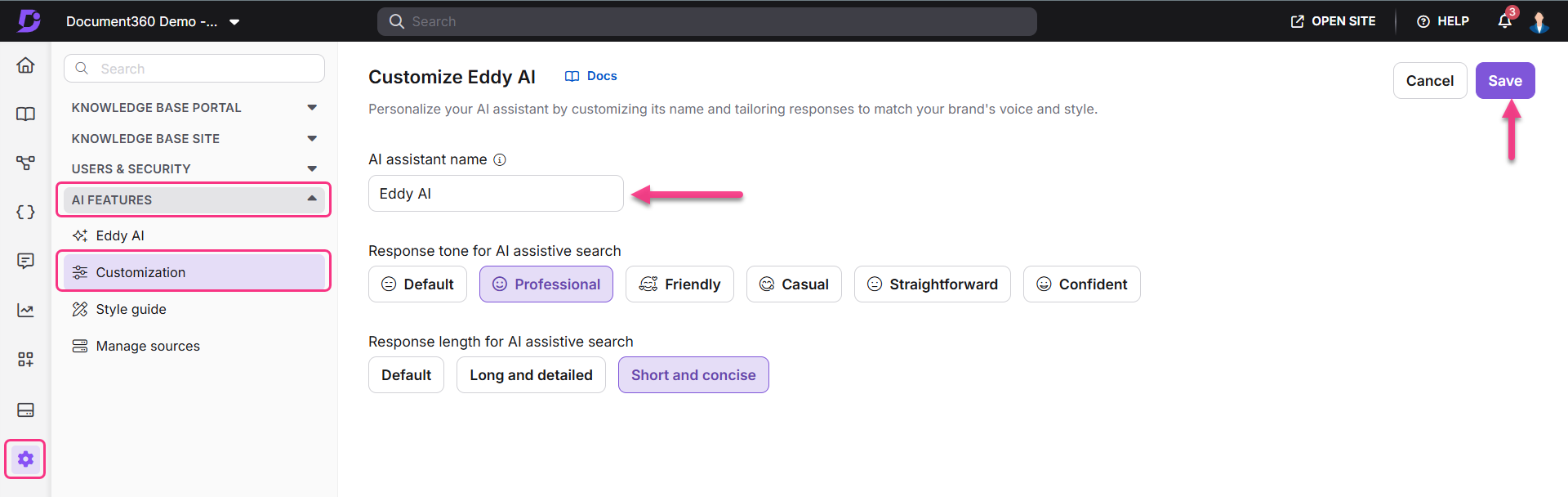
Preguntas más frecuentes
¿Existe un límite de caracteres para el nombre del asistente de IA?
Sí, el nombre del asistente de IA no debe exceder los 15 caracteres.
¿Cómo personalizo el icono de Eddy AI en el sitio de la base de conocimientos?
Para personalizar el icono de Eddy AI según sus requisitos, siga estos pasos:
Cargue el icono que desea utilizar en la unidad de Document360.
Vaya a Configuración () en la barra de navegación izquierda en el Portal de la base de conocimientos.
En el panel de navegación izquierdo, vaya a Sitio de la base de conocimientos > Personalizar el sitioy haga clic en CSS personalizado y JavaScript.
Pegue el siguiente código CSS personalizado en la sección CSS :
.eddy-banner .eddy-search-icon,
.eddy-header .eddy-icon-section,
.eddy-section.multi-conversation-section .next-conversation img,
.article-summary-container .ai-summary-text img {
margin-top: 0 !important;
animation: none !important;
visibility: hidden !important;
}
.eddy-description-section,
.eddy-header.w-100,
.eddy-section.multi-conversation-section .next-conversation,
.article-summary-container .ai-summary-text {
position: relative;
}
.eddy-description-section::before,
.eddy-header.w-100::before,
.eddy-section.multi-conversation-section .next-conversation::before,
.article-summary-container .ai-summary-text::before {
content: "";
width: 20px;
height: 20px;
position: absolute;
top: 50%;
left: 0;
transform: translateY(-50%);
background: url(https://files.us.document360.io/7385d460-4578-4f21-813a-4fa112c9c410/Images/Documentation/Eddy_replace_image.png) no-repeat center;
background-size: contain;
}
.article-summary-container .ai-summary-text::before {
width: 14px;
height: 14px;
}
.eddy-section.multi-conversation-section .next-conversation::before {
left: 24px;
}En el código anterior, reemplace
URL for custom iconel código CSS con la URL directa de su archivo cargado en la unidad Document360.Haga clic en Guardar para aplicar los cambios al sitio de la base de conocimientos.
El icono de Eddy AI en el sitio de la base de conocimientos ahora se reemplazará por el icono deseado.